蓝牙服务 - orico蓝牙适配器怎么用_orico蓝牙适配器安装
2018年01月15日 16:10 网络整理 作者: 用户评论(0)
安装后在桌面计算机图标上面右键点击管理,查看设备管理器里检查这个设备是不是正常的,一般安装后有两项,如下图示;其次在服务和应用程序中双击服务打开,查看两项服务一定要启动。如上两项全部检测完毕,就可以开始体验蓝牙服务了。
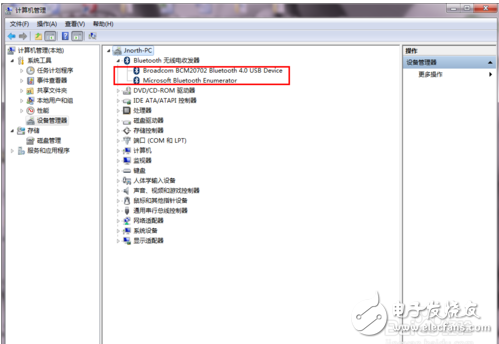
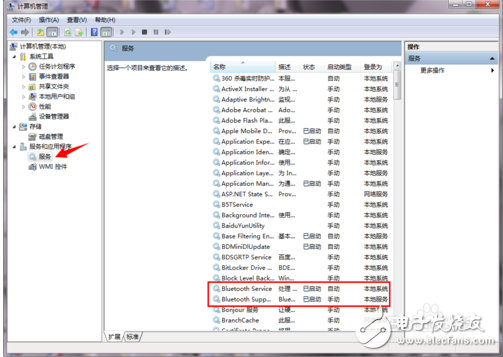
双击右下角的蓝牙图标,弹出添加设备的对话框,点击添加设备,搜索到蓝牙耳机,选中点击下一步,等系统自动安装完蓝牙服务。(如果搜索不到耳机,一般是和耳机没有调到配对状态有关,可以把耳机关掉,然后按住耳机开关8秒左右不要松手,一直到耳机指示杰出现快速闪烁或者红蓝交替闪烁的时候,再来搜索)
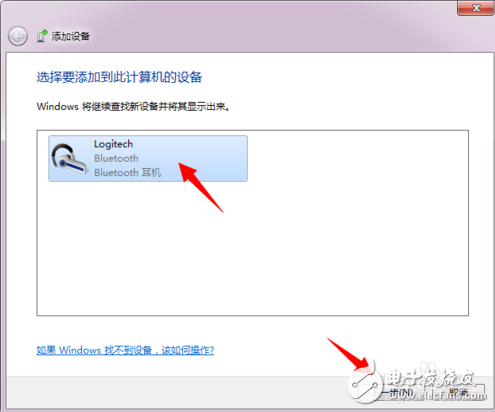
等服务全部安装完毕,系统会弹出一个控制的对话框,如果没有弹出可以在搜索到的耳机图标上面双击或者右键点击控制,点击连接,就可以了。
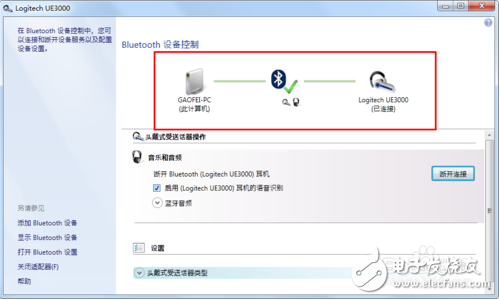
果连接好后没有声音,可以在右下角的声音图标上面右键点击播放设备,选中蓝牙音频的耳机,设为默认值,点击确定就可以……
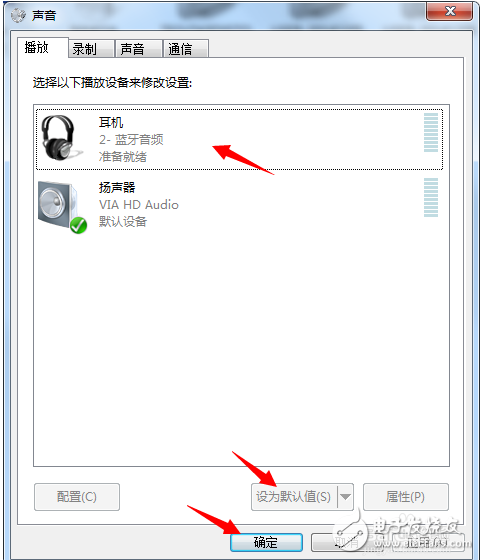
- 第 1 页:orico蓝牙适配器怎么用_orico蓝牙适配器安装
- 第 2 页:蓝牙适配器安装
- 第 3 页:蓝牙服务
本文导航
非常好我支持^.^
(7) 70%
不好我反对
(3) 30%
相关阅读:
- [电子说] 国产蓝牙芯片的发展趋势值蓝牙数传ble芯片 2023-10-24
- [电子说] 蓝牙芯片PHY6222应用电动牙刷徕芬的细节以及为什么选他和替代 2023-10-24
- [电子说] 拔掉你的硬盘,吵到我的蓝牙了! 2023-10-24
- [RF/无线] 什么是 “星闪”?星闪技术架构和特点分析 2023-10-23
- [电子说] AirPods Pro 2推送新固件,苹果Find My功能受到好评 2023-10-23
- [电子说] 蓝牙选型指南第二部-面向建筑和工厂自动化、智能农业与医疗保健跟踪设备 2023-10-23
- [电子说] 华普微推出首款Matter模块,助力智能家居互联互通 2023-10-23
- [电子说] 英飞凌收购3db Access以追求更广泛的UWB潜力 2023-10-23
( 发表人:金巧 )
